Photoshop入门实例教程:替换颜色命令的使用
日期:2012-12-12 浏览次数:20626 次
使用“替换颜色”命令,可以将图像中选择的颜色用其他颜色替换。并且可以对选中颜色的色相、饱和度,及亮度进行调整。

(1)打开素材“时尚人物.tif”文件。

(2)执行“图像”→“调整”→“替换颜色”命令,打开“替换颜色”对话框。
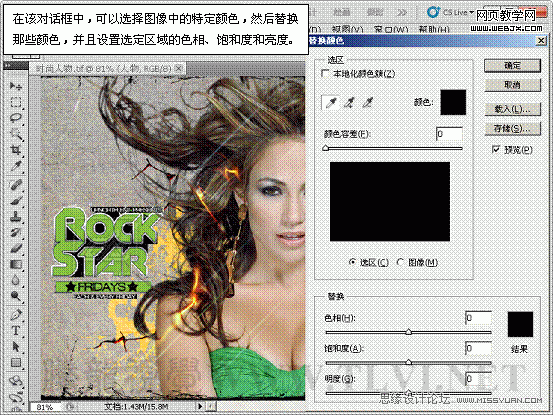
(3)选择图像中要替换的颜色。
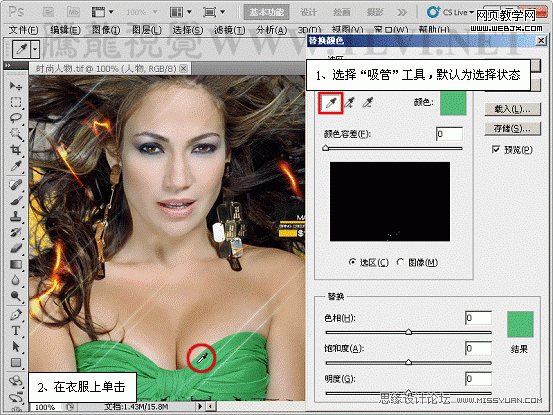
(4)调整“颜色容差”值。
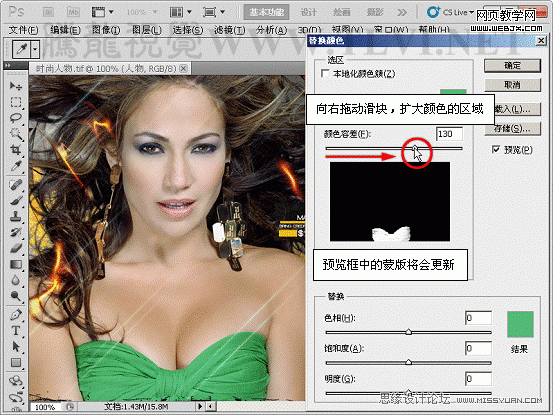
(5)在“替换”选项组中设置“色相”参数。
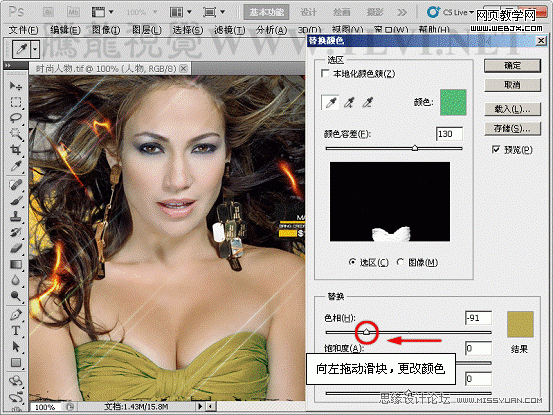
(6)设置“饱和度”参数。
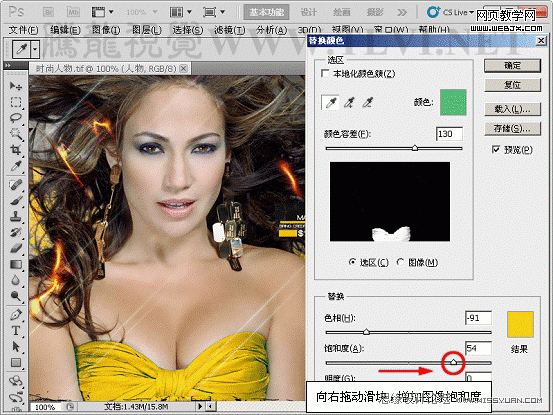
(7)增加要替换颜色的范围。
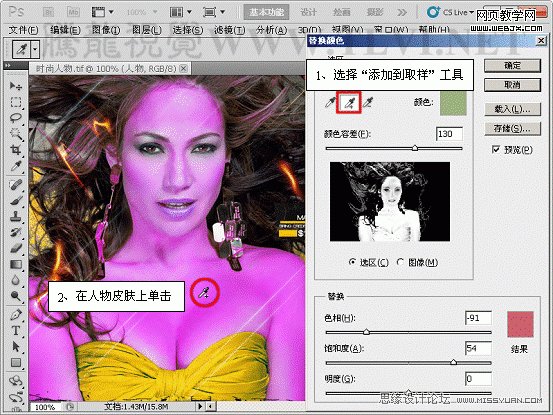
(8)选择“本地化颜色簇”复选框。
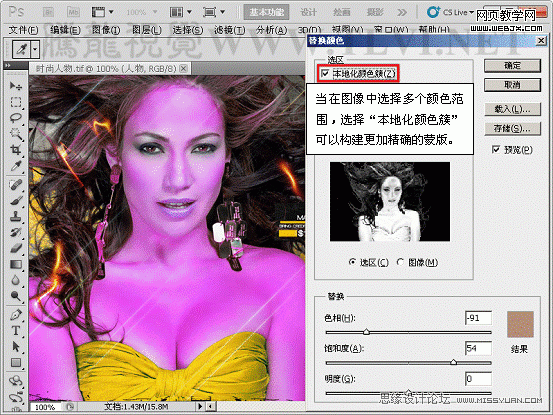
(9)减小要替换颜色的范围。

(10)再次扩大要替换颜色的范围。
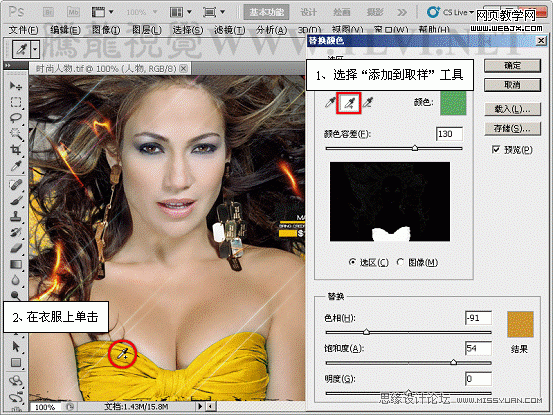
(11)关闭对话框,替换衣服的颜色。
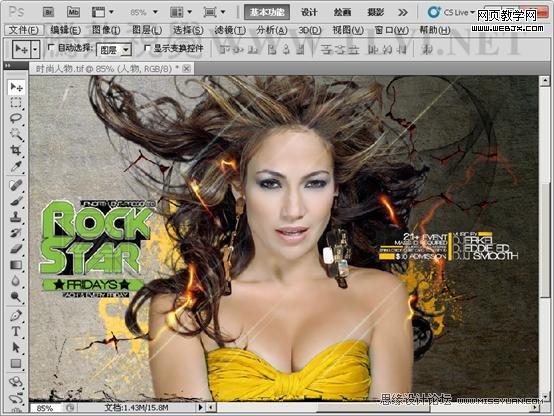
(12)选择“文字”图层,打开“替换颜色”对话框。
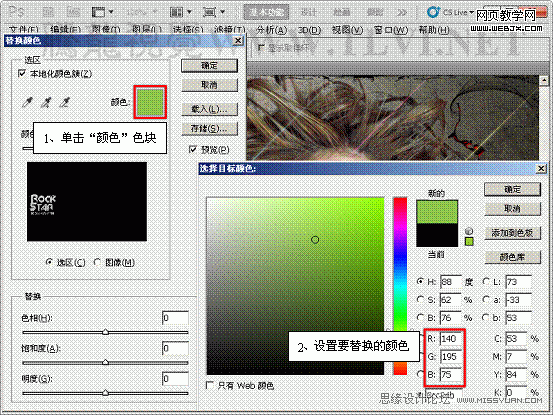
免责声明: 本文仅代表作者个人观点,与爱易网无关。其原创性以及文中陈述文字和内容未经本站证实,对本文以及其中全部或者部分内容、文字的真实性、完整性、及时性本站不作任何保证或承诺,请读者仅作参考,并请自行核实相关内容。
